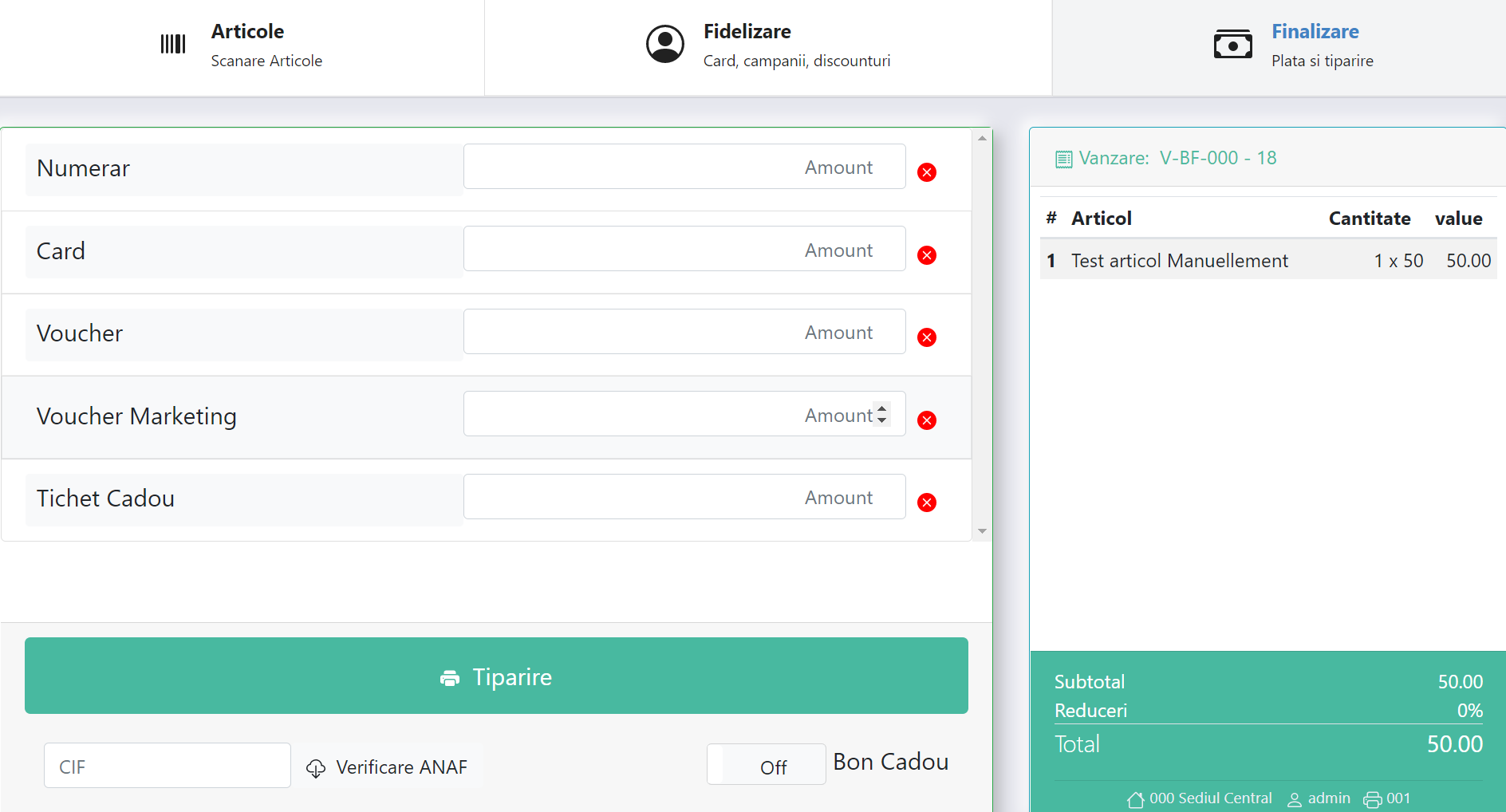Vanzare cu bon fiscal
Pentru a inregistra o noua vanzare se apasa tasta Vanzare noua.
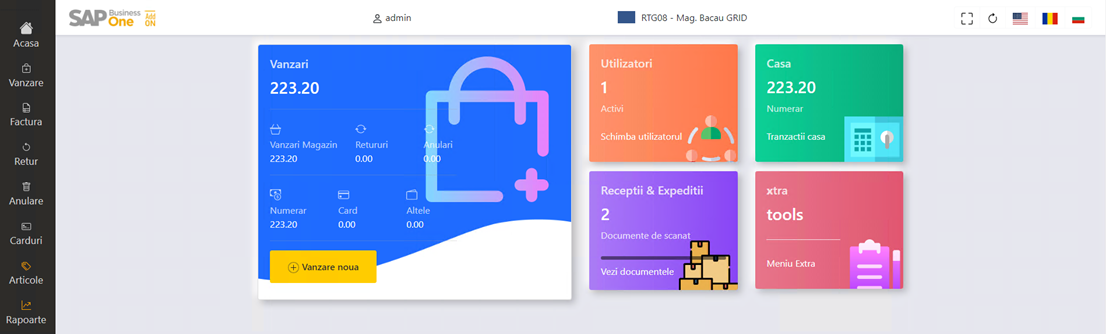
1. Introducerea articolelor
In fereastra de vanzare toate articolele vandute sunt introduse succesiv.
Introducerea articolelor in timpul procedurii de vanzare poate fi realizata in unul din urmatoarele moduri:
- Prin citirea automata a codului de bare cu ajutorul scanner-ului.
- Prin introducerea manuala a codului de bare sau codului de articol.
- Prin cautarea articolului. Pentru cautare se poate introduce denumire partiala sau cod partial al articolului si se apasa tasta Cautare. Articolul cautat se va selecta din lista/ferestra de cautare.
Articolul si pretul vor fi afisate automat in fereastra.
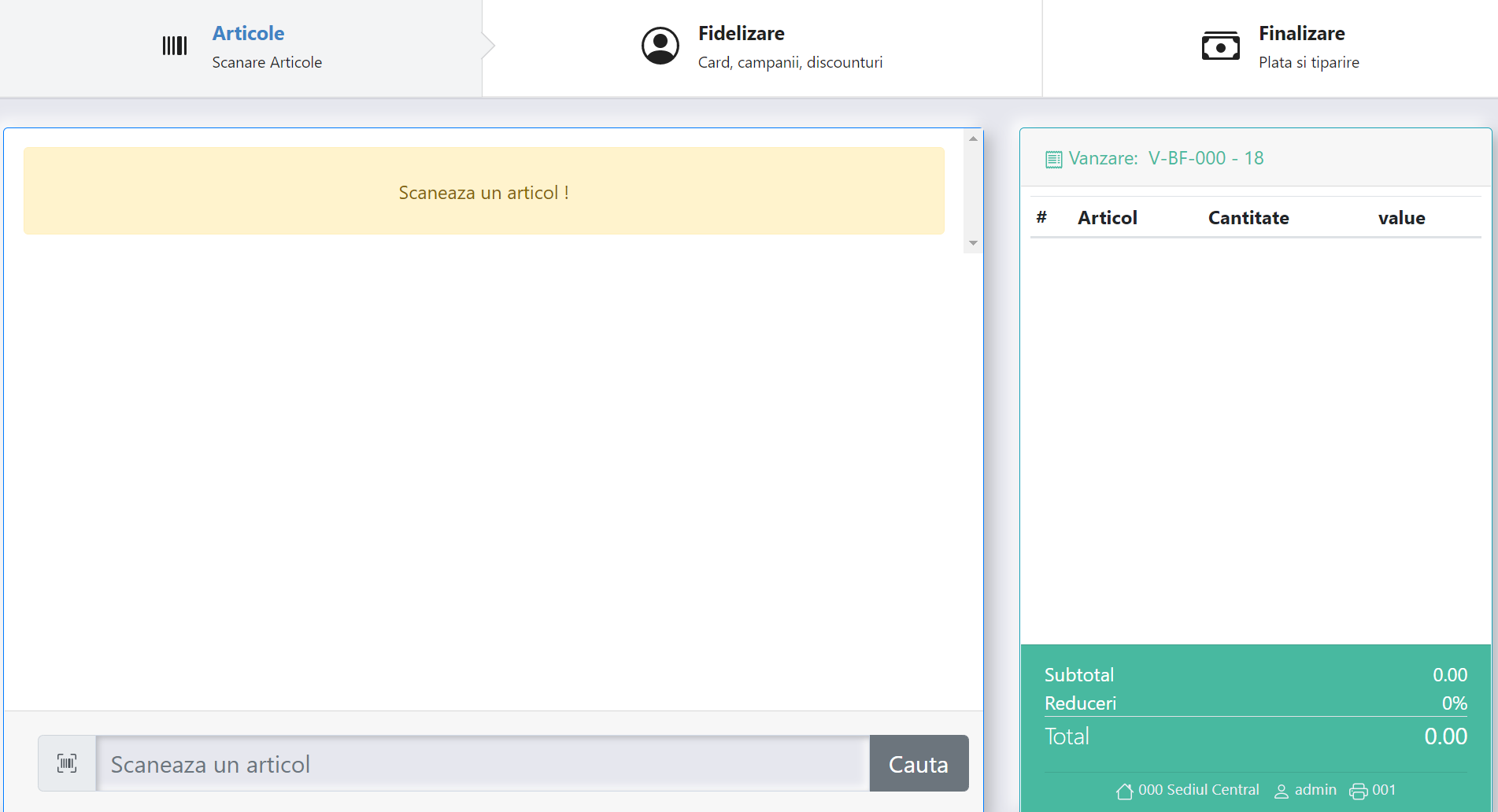
2. Optiuni articole
Pentru a modifica cantitatea pe un articol sau a acorda un discount se selecteaza articolul.
Tot in aceasta fereastra poate fi introdus/scanat codul vanzatorului.
Pentru fiecare articol avem urmatoarele optiuni:
- Modificare cantitate - se modifica cantitatea pentru articolul selectat.
- Posibilitate modificare pret de vanzare.
- Posibilitate introducere discount manual pe articol.
Pentru a salva modificarile facute se apasa tasta Inchide.
Pentru a sterge articolul din vanzare se apasa tasta Sterge.
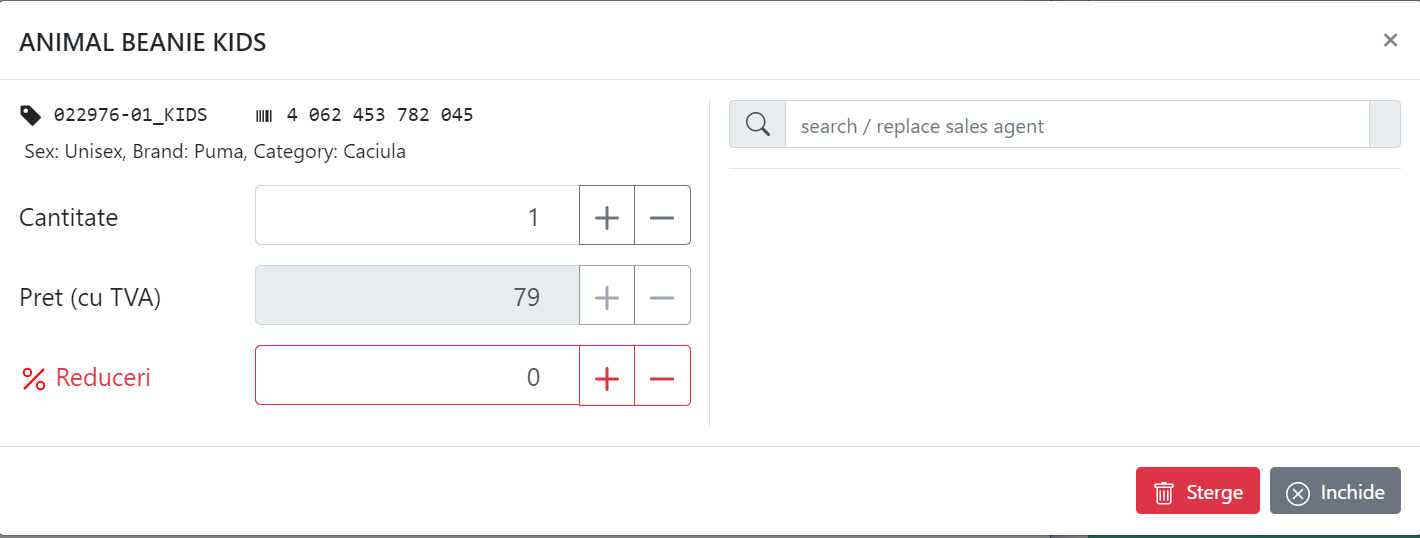
3. Vanzare cu card de fidelitate
Cardul de fidelitate se introduce dupa scanarea articolelor pe care clientul le achizitioneaza.
In sectiunea Card de Fidelitate se introduce numarul de card si se apasa tasta Cautare. Daca cardul este recunoscut, se vor afisa numele clientului, suma cumulata, procentul de reducere si perioada de valabilitare a cardului. Reducerea se aplica automat.
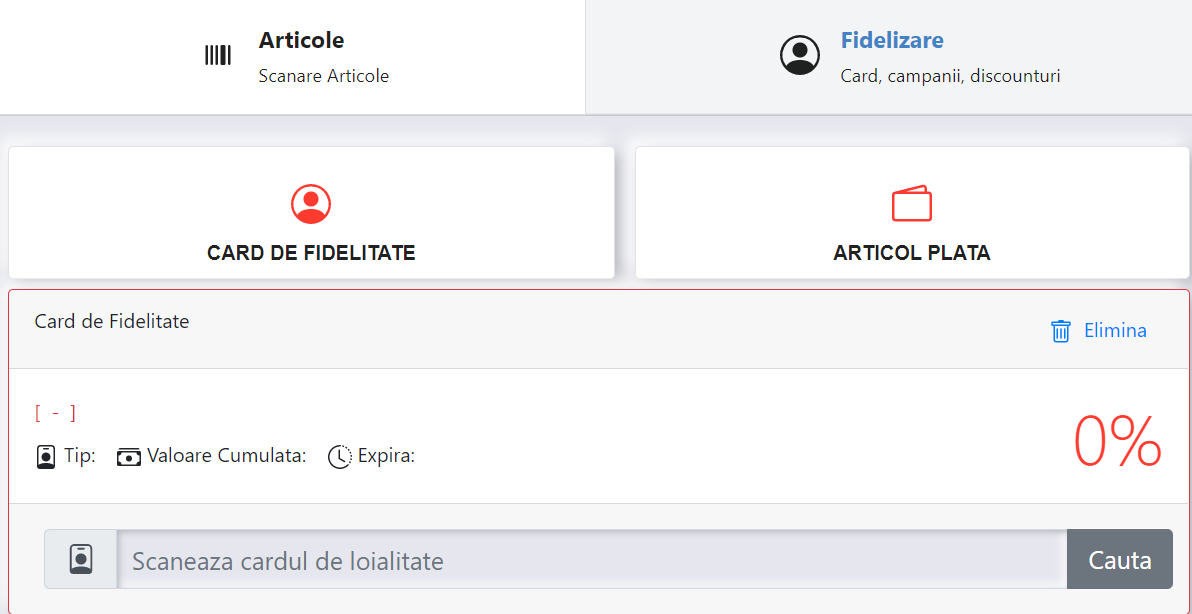
4. Vanzare Gift Card
Un Gift card poate fi vandut ca un produs obisnuit, separat sau impreuna cu alte produse pe bonul fiscal.
In ferestra de vanzare se scaneaza codul de bare al Gift Card-ului.
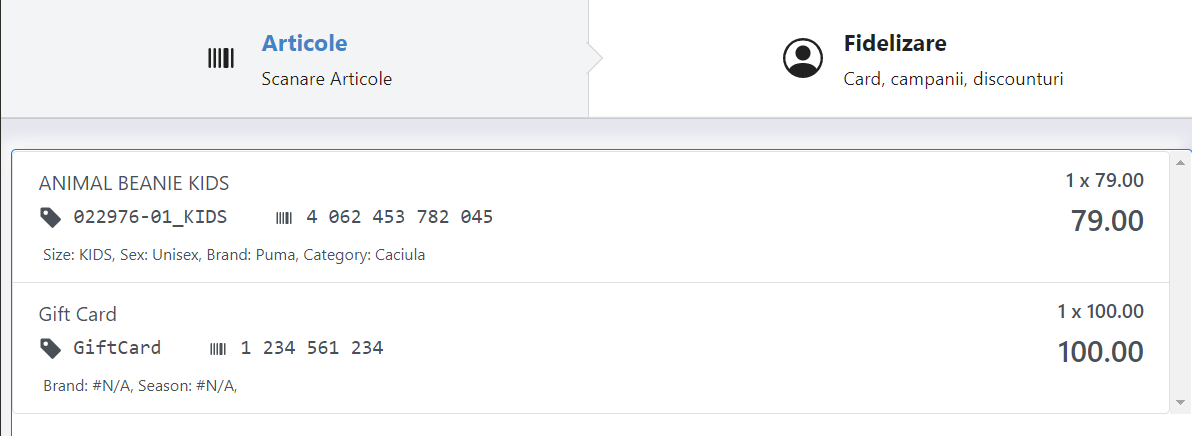
5. Plata cu Gift Card (articol de plata)
Gift Card-ul se vinde ca oricare alt articol prin scanarea / introducerea codului acestuia in tranzactia de vanzare. Acesta se poate primi ca articol de plata, prin recunoasterea acestuia ca fiind vandut in cadrul companiei.
- In fereastra de vanzare se adauga articolele pe care clientul le achizitioneaza.
- Se apasa Fidelizare - Articol de Plata. In meniul Scanare sau Cautare se introduce codul de bare alt Gift Card-ului care va fi folosit la plata produselor achizitionate.
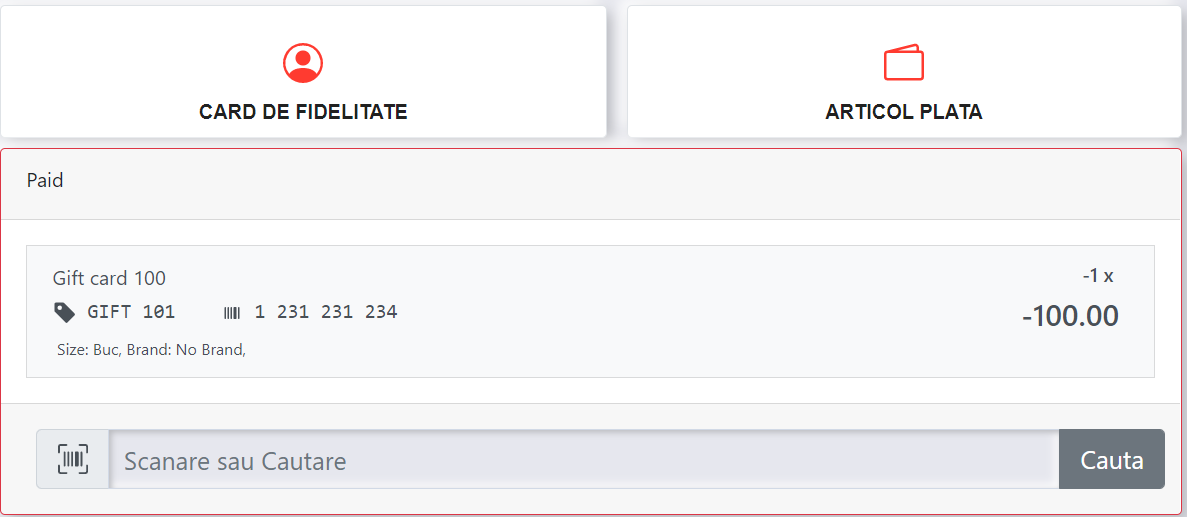
- In fereastra de vanzare se pot vedea articolele achizitionate si Gift Card-ul care se va scadea valoarea totala a produselor achizitionate.
- Produsele achizitionate trebuie sa aiba valoare egala sau mai mare decat valoarea Gift Card-ului.
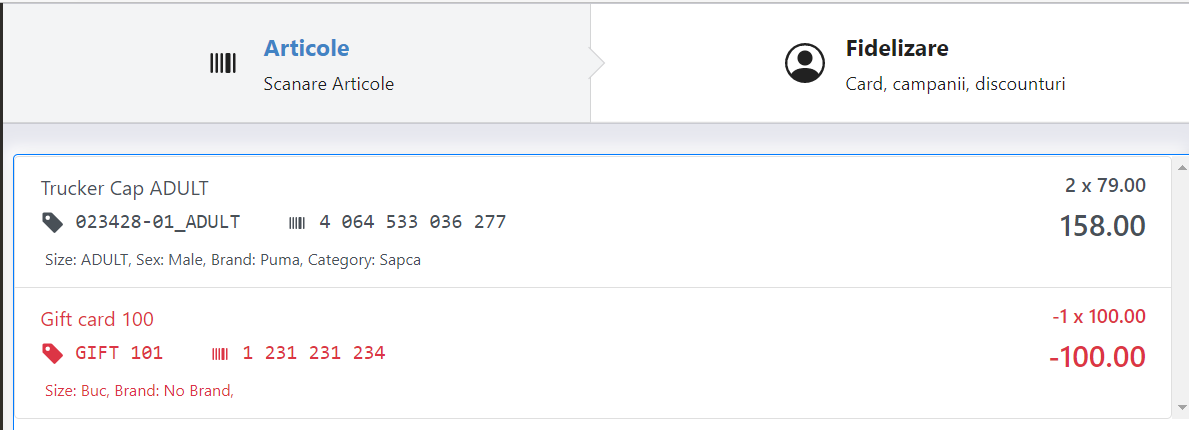
6. Finalizarea Vanzarii
Pentru finalizarea vanzarii se apasa tasta Finalizare.
Pe langa selectarea metodei de plata, se poate introduce CUI pe bon fiscal pentru decontare sau se poate printa un bon cadou (bon nefiscal) pentru a fi oferit clientilor care cumpara un produs pentru a fi oferit cadou.
- Metode de plata
Pentru a selecta un tip de plata se apasa pe tasta cu numele tipului de plata: Numerar, Card, Voucher, Voucher Marketing, Tichet Cadou.
Plata poate fi facuta cu numerar si card in acelasi timp prin selectarea celor 2 tipuri de plata si introducerea sumei pe care clientul o da numerar si restul sumei pe care urmeaza sa o incasam de pe card.
La fel in cazul platii cu voucher si numerar sau card, sau tichet si numerar sau card.
Pentru plata cu Voucher, suma aferenta voucherului se scrie in casuta aferenta tipulul de voucher: Voucher sau Voucher Marketing.
Pentru plata cu Tichet Cadou, suma aferenta tichetului se scrie in casuta aferenta.
Daca un produs costa mai putin decat valoarea voucherului, se recomanda clientului sa aleaga inca un produs de restul valorii. Un voucher se foloseste integral la o vanzare - nu se da rest.
Daca voucherele folosite nu acopera toata valoarea vanzarii, restul valorii se poate plati numerar sau card, sau chiar cu un alt voucher. Pentru o vanzare se poate face plata folosind mai multe vouchere.
- Bon cadou - Pentru a emite un bon suplimentar, nefiscal, pentru articolele cumparate in scopul de a fi facute cadou, se apasa tasta Off/On din dreptul "Bon Cadou".
Se apasa tasta Tiparire - se va printa un bon fiscal si un bon nefiscal.
Pe bonul nefiscal se afla produsul/produsele cumparate de client, fara pret. Datele bonului original sunt afisate pe bonul nefiscal pentru schimb produs.
- Verificare ANAF
Daca clientul solicita bon fiscal pentru decontare, se introduce CUI (cod de identificare fiscala) in ferestra de cautare din dreptul "Verificare ANAF".
Daca CUI-ul este gasit in baza de date ANAF, se va afisa numele firmei.